1:修改Linux上Tomcat的catalina.sh,第一行添加declare -x CATALINA_OPTS="-Xdebug -Xrunjdwp:transport=dt_socket,server=y,suspend=n,address=8000"
2:在eclipse中, 点 "Run->Debug...",选 "Remote Java Application",按提示新建,"Project"一项选择需要调试代码的项目,"Host"选择远程Linux主机IP地址,"Port"选择上一行address配置的8000,注意这是一个独立的未占用端口与应用的端口不一样的。
4:在windows上的eclipse中点 "Run->Debug..."选中刚才新建的,点"Debug",如果一切正确就没有提示。此后你在代码中设置的断点就会执行。
5:关于修改源代码,由于java本身的JPDA机制,远程代码运行效果会被及时更新,但是并不能更新远程服务器上的代码,这一点要注意.
*如何远程调试IDE程序
---示例步骤:
1.配置IDE下的*.ini文件,加入如下内容
-Xdebug
-Xrunjdwp:transport=dt_socket,server=y,address=8000,suspend=[y默认值|n]
2.启动IDE
3.在'Debug Configurations'中'Remote Java Application'中新建一个配置
如下图
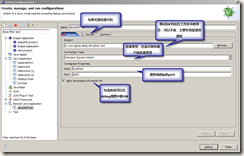
4.单击'Debug',开始debug.
---说明
1.这里server=y表示IDE端作为服务接入端,此时eclipse对应的连接类型为'Socket Attach'
若server=n,或没有server项,则连接类型为'Socket Listen'
*-agentlib:jdwp
---示例
-agentlib:jdwp=transport=dt_socket,server=y,address=8000
这样和-Xrunjdwp:transport=dt_socket,server=y,address=8000是等效的.
总之,对VM的特性是值得很多研究的.
以下内容主要来自参考文档的摘要,稍作补充
*为了进行远程调试,必须使用 Java Virtual Machine (JVM) V5.0 或更新版本
*概念
---JPDA 由两个接口(分别是 JVM Tool Interface 和 JDI)、一个协议(Java Debug Wire Protocol)和两个用于合并它们的软件组件(后端和前端)组成。它的设计目的是让调试人员在任何环境中都可以进行调试
---连接器是一个 JDI 抽象,用来在调试器应用程序和目标 VM 之间建立连接。传输定义应用程序如何进行访问,以及数据如何在前端和后端之间传输。连接器 “映射” 到可用的传输类型和连接模式。在 Sun 的 JPDA 参考实现中,为 Microsoft® Windows® 提供了两个传输机制:套接字传输和共享内存传输。可用的连接器:
* 连接套接字连接器
* 连接共享内存连接器
* 监听套接字连接器
* 监听共享内存连接器
* 启动命令行连接器
*命令行参数
---'-Xdebug' 启用调试特性。
---'-Xrunjdwp:<sub-options> '
在目标 VM 中加载 JDWP 实现。它通过传输和 JDWP 协议与独立的调试器应用程序通信。下面介绍一些特定的子选项。
从 Java V5 开始,您可以使用 -agentlib:jdwp 选项,而不是 -Xdebug 和 -Xrunjdwp。但如果连接到 V5 以前的 VM,只能选择 -Xdebug 和 -Xrunjdwp。下面简单描述 -Xrunjdwp 子选项。
transport
这里通常使用套接字传输。但是在 Windows 平台上也可以使用共享内存传输。
server
如果值为 y,目标应用程序监听将要连接的调试器应用程序。否则,它将连接到特定地址上的调试器应用程序。
address
这是连接的传输地址。如果服务器为 n,将尝试连接到该地址上的调试器应用程序。否则,将在这个端口监听连接。
suspend
如果值为 y,目标 VM 将暂停,直到调试器应用程序进行连接,默认值为y.
如果值为 n,目标 VM 将启动.
---示例
java -Xdebug -Xrunjdwp:transport=dt_socket,address=127.0.0.1:8000,suspend=y
-jar test.jar
*参考
http://www.ibm.com/developerworks/cn/opensource/os-eclipse-javadebug/
什么是远程调试,就是在A机器上利用Eclipse单步跟踪调试B机器上的Web应用,当然调试A机器上Web应用也是没有问题的,90%我都是调试本机的Web应用,远程调试的意义我想我不用说了,大家都会想到它的好处,你可以在本地调试非本地测试环境上的应用,这是件多么美妙的事,所以我就不说它的好处了,那么本地调试呢,我喜欢本地调试也采用下面要介绍的方法,为什么不用myeclipse,WTP,TomcatPlugin等。
下面我阐述下在eclipse中启动Web应用的缺陷:
我本身是非常喜欢使用Myeclipse 做WEB部署的,但是我不喜欢使用Myeclipse启动tomcat,当然WTP,TomcatPlugin等也不喜欢,使用Myeclipse做部署的好处就是非常灵活,不仅可以部署到Web应用里面还可以任意部署到某一指定路径下。但是使用Myeclipse启动tomcat的话,有如下问题:
a.卡,比较慢,尤其是同时启动多个应用.
b.如果断点比较多的时候例如100多个,必须把每个不需要使用的断点先禁用掉或干脆删掉,也就是说web应用启动的时候就已经决定了是debug模式还是run模式。中间不可以切换。
c.一旦eclipse死掉了,web应用也就断掉了。
d.对于程序来说相对路径,类加载路径都是和系统正式运行的情况下完全不同的(要视具体插件而论,每个插件的部署方式都不太一样),即和Web应用独立运行的相对路径和类加载环境有差异,当然熟练的老手可以轻松搞定,但是就目前国内情况看,很多初学者在这个问题上还是很苦恼的。
e.顺便说一句和本话题无关的,eclipse的console并不能完全模拟cmd控制台,一些流操作会有问题。例如:PushbackInputStream
那么使用远程调试的方法做本地调试有什么好处呢?
a.
运行速度比较好。
b.
运行期间可以使用eclipse连接web应用做调试,调试完成后可以断开连接,需要调试的时候可以再重新进行连接,断点的禁用功能可能就很少派上用场了,因为相对于在debug模式和run模式间自由切换。
c.
Web应用是独立运行的,不用担心eclipse死掉即玩完了。
d.
从开发到上线运行,环境一直可以保持一致。
说了半天,没有使用过的人可能还是不了解,没关系,可以看完下面的,再回过头看上面的。
下面我举一个小例子介绍如何进行远程调试.
环境:tomcat,Eclipse,做远程调试不需要任何插件。当然可以使用MyEclipse把Web应用部署到tomcat上面,注意只是部署,一般来讲使用远程调试就不需要配置MyEclipse的Web Server了,MyEclipse在这里只起到一个copy文件的作用,好在现在Myeclipse可以随意指定目录copy了。即 Deployment 对话框中的Custom Location,在这里推荐大家一个copy文件的小插件,有了这个插件就不需要Myeclipse部署了。
这次例子的源码很简单:
Jsp 源码如下index.jsp
<%
com.syj.test.DebugTest.test(
"sunyujia test"
);
%>
Hello Remote Debug
在
DebugTest
类的
test
方法中做个断点既可测试
下面按步骤进行讲解
1.
将
web
应用部署到
Tomcat
的
webapp
目录下
2.
修改
Tomcat/bin/startup.bat
文件,在最前面加上如下代码
SET CATALINA_OPTS=-server -Xdebug -Xnoagent -Djava.compiler=NONE -Xrunjdwp:transport=dt_socket,server=y,suspend=n,address=8000
注意上面命令
必须写成一行中间不能有换行,
-
前是空格
-
后是非空格,由于显示器分辨率不同,该文章在显示的时候可能会有换行的情况。
更多
Web
服务器远程调试参数可参见
3.必须先启动Tomcat启动tomcat/bin/
startup.bat参下图
4.在
com.syj.test.DebugTest.test
方法中设置断点
5
.在eclipse中配置debug,配置完成后点击debug按钮。如图:
6.打开浏览器访问在第1步部署的web应用,访问index.jsp
7.当浏览器访问index.jsp时,由于调用了
com.syj.test.DebugTest.test
,又因在
test
方法中设置了断点,所以程序会被断点拦截,如图:
8.不需要调试的时候点击断开,需要调试的时候再点击debug,非常方便,当调试过程中出现引用非本project的源码时(例如跟踪到tomcat里面或spring,hibernate里面),会提示找不到源码,点击相应提示的按钮(到时候editor区只有一个按钮,所以大家就不要问哪个按钮了)可以添加源码继续调试,或在配置debug前就把需要的源码都添加上,在source选项卡里面,因为具体的基本调试这方面知识不属于本话题讨论范围内,就不过多介绍了。
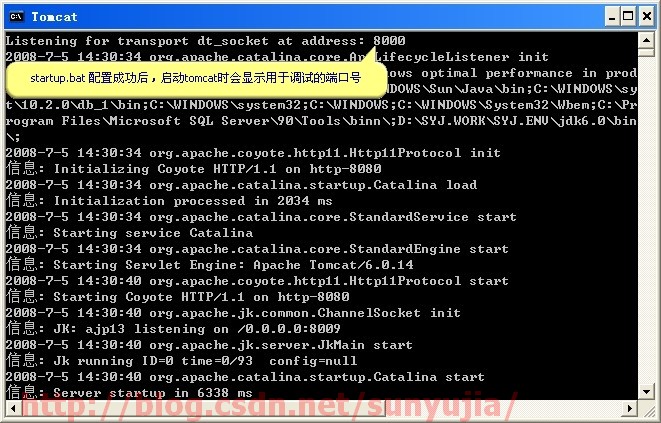
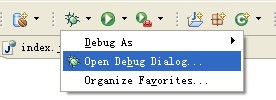
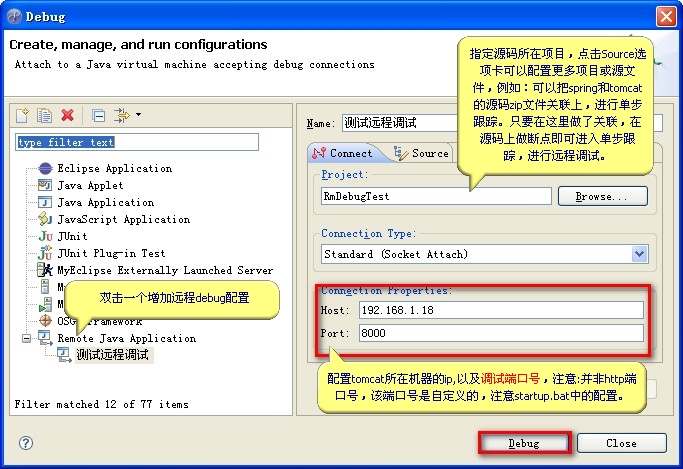












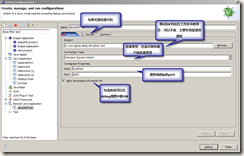














 7162
7162

 被折叠的 条评论
为什么被折叠?
被折叠的 条评论
为什么被折叠?








